Cara Memasang Android Studio di Ubuntu 20.04
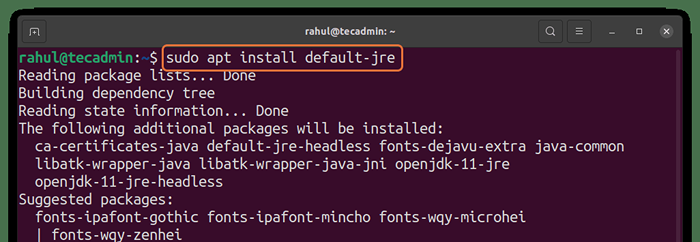
- 4216
- 1234
- Clay Weber
Android Studio adalah persekitaran pengaturcaraan yang popular untuk membuat aplikasi Android. Ia dibangunkan oleh Google dan tersedia untuk pelbagai platform. Kami akan melihat bagaimana untuk mendapatkan studio Android di linux dalam artikel ini.
Android Studio merangkumi beberapa keupayaan terbina dalam yang memberikan anda persekitaran kerja yang cepat dan stabil. Ia juga menawarkan infrastruktur ujian pepejal yang merangkumi sokongan pelbagai paparan, emulator, dan ciri-ciri lain. Ini berdasarkan Idea IntelliJ, IDE yang ditulis di Java untuk aplikasi Java untuk desktop dan telefon bimbit.
Bahagian berikut memfokuskan pada cara mendapatkan studio Android jika anda adalah pengguna Linux, terutama Ubuntu. Mari kita mulakan:
Cara Memasang Android Studio di Ubuntu 20.04
01. Android Studio dibina di Java jadi anda perlu memasang versi terkini Java terlebih dahulu jika tidak, anda tidak akan dapat memasang studio Android. Anda boleh mendapatkannya dengan menggunakan arahan yang disebutkan di bawah:
Kemas kini sudo aptsudo apt memasang lalai-jre
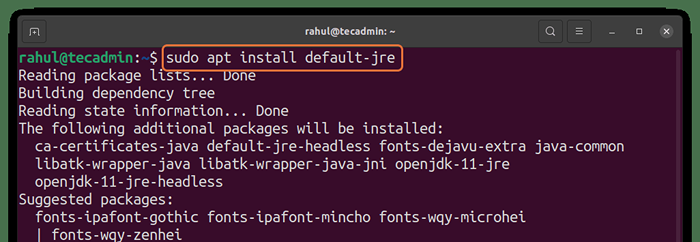
02. Sekarang anda perlu memasang repositori studio Android di mana aplikasi ini tinggal dan kemudian, kita dapat mengambil aplikasi ini dari repositori. Untuk itu anda perlu menaip arahan berikut di terminal:
Sudo Add-APT-Repository PPA: Maarten-Fonville/Android-Studio 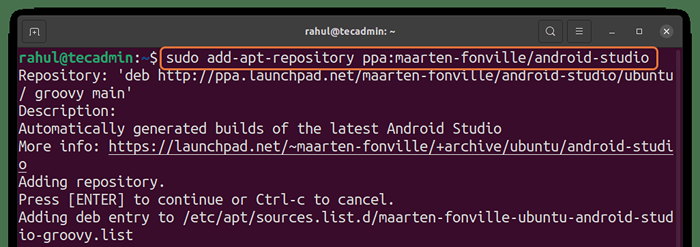
03. Sekarang semua langkah yang diperlukan untuk pemasangan selesai. Anda boleh memasang aplikasi Android dengan menaip:
sudo apt memasang android-studio 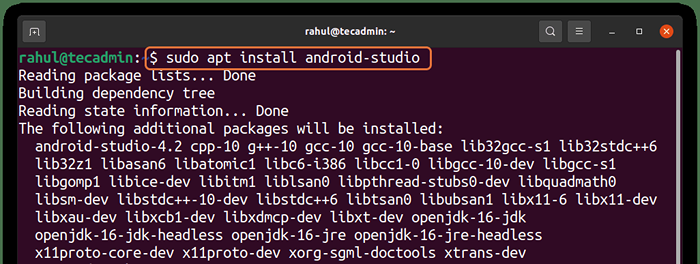
04. Ia akan meminta kebenaran anda untuk memasangnya di mana anda perlu menekan "Y" Untuk memulakan permohonan. Permohonan ini sekitar 950MB dan akan meluangkan sedikit masa untuk dipasang. Selepas pemasangan, anda boleh menjalankan aplikasi dengan memilih pengurus aplikasi dan kemudian menulis "Android" di bar carian seperti yang ditunjukkan di bawah:
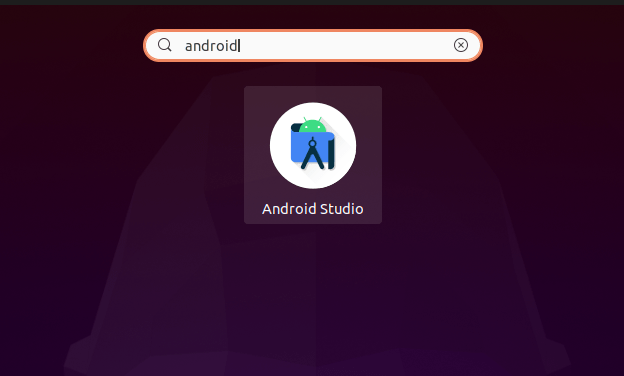
05. Setelah membuka permohonan, terlebih dahulu akan meminta beberapa tetapan asas seperti yang anda mahukan "Standard" atau "Kustom" pemasangan. Anda boleh menukar paparan GUI ke "Cahaya" atau "Gelap" juga.
Selepas tetapan asas selesai, maka ia akan meminta kebenaran untuk memasang beberapa kemas kini yang diperlukan untuk aplikasi ini berfungsi dengan betul seperti yang ditunjukkan di bawah.
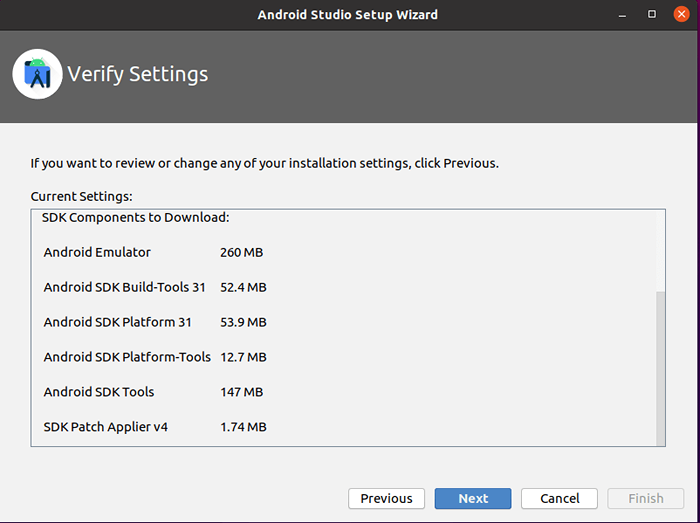
06. Apabila anda memilih aplikasi ini, maka terlebih dahulu ia akan memasang beberapa kemas kini yang diperlukan dan kemudian ia akan membuka aplikasi. Selepas itu, aplikasi akan dibuka dan skrin utamanya ditunjukkan di bawah:
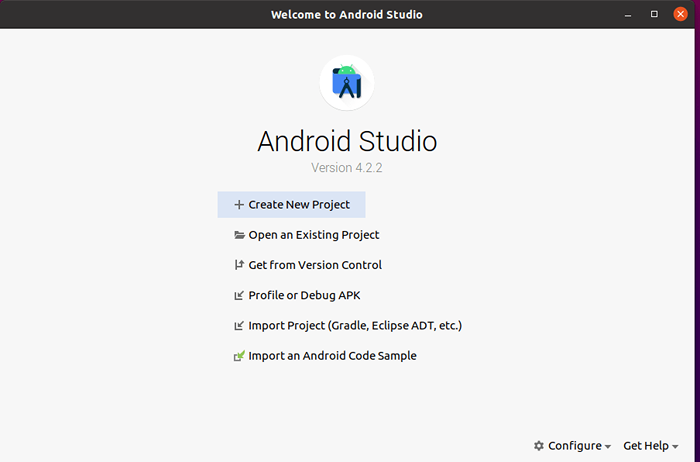
Sekarang, aplikasi ini sudah siap digunakan.
Kesimpulan
Aplikasi mudah alih telah menjadikan semuanya mudah dan mudah, sama ada memesan makanan atau perjalanan, mereka telah menjadikan kehidupan lebih mudah. Android adalah sistem operasi yang mendominasi di pasaran telefon pintar, dan untuk membuat aplikasi Android Android Studio digunakan yang merupakan aplikasi pelbagai platform. Artikel ini telah memberi anda semua langkah yang diperlukan untuk mengkonfigurasi dan memasang studio Android di Ubuntu 20.04 LTS.

